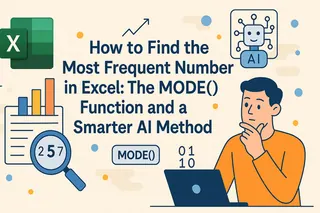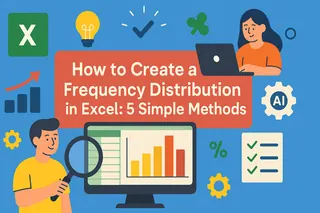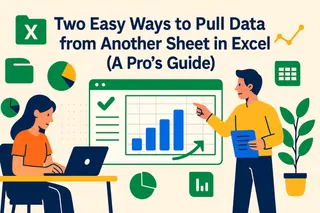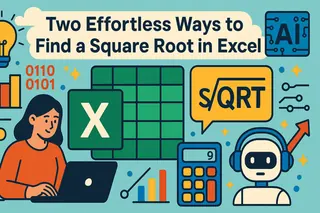핵심 요약:
- 엑셀에서 p-값을 계산하려면 복잡한 통계 함수, 검정 유형, 유의 수준을 이해해야 하므로 비즈니스 사용자에게 부담스러움
- **Excelmatic**은 "이 차이가 통계적으로 유의한가?"와 같은 간단한 언어 명령으로 p-값을 찾을 수 있게 하여 통계적 복잡성을 제거
- 엑셀의 T.TEST 함수 및 데이터 분석 도구와 비교했을 때, Excelmatic은 기술적 지식 없이도 검정 선택, 가정, 해석을 자동으로 처리
- A/B 테스트 실행, 설문 조사 결과 분석 또는 비즈니스 가설 검증을 하는 전문가에게 AI 접근 방식은 몇 초 만에 정확한 통계적 유의성 검정을 제공
실험 데이터나 설문 조사 결과를 분석하면서, 관찰한 결과가 단순한 우연인지, 아니면 정말 중요한 것을 보여주는 것인지 궁금한 적이 있나요? 이 질문은 통계의 핵심에 있으며, 그 답은 p-값이라는 강력한 개념에 있습니다.
이 초보자 친화적인 가이드는 엑셀에서 p-값을 자신 있게 찾을 수 있는 지식을 제공합니다. p-값이 무엇을 의미하는지 설명하고, 기존 엑셀 함수부터 혁신적인 AI 기반 접근법에 이르기까지 p-값을 찾는 다양한 방법을 탐구할 것입니다. 내장 함수와 데이터 분석 도구를 사용하여 t-검정 및 Z-검정과 같은 가설 검정에 사용되는 일반적인 방법을 다룰 것입니다. 가장 중요한 것은, 이러한 p-값을 해석하여 명확하게 데이터 기반 결정을 내리는 방법을 배우게 될 것입니다. 준비되셨나요? 시작해 봅시다!
P-값이란 무엇인가?
p-값을 이해하려면 먼저 통계적 유의성을 이해해야 합니다. 통계적 유의성은 연구에서 관찰된 결과가 우연이 아닌 특정 요인에 의해 발생했을 가능성을 평가하기 위해 데이터 분석에 사용되는 측정값입니다. 이는 실제 효과나 차이가 없다는 가정(이를 귀무가설이라고 함) 하에서 관찰된 것만큼 극단적인 결과를 얻을 확률을 계산하는 통계적 지표인 p-값과 밀접하게 연관되어 있습니다.
p-값은 통계적 유의성을 확인할 때 기준점 역할을 합니다. p-값이 작으면 귀무가설 하에서 데이터가 매우 일어날 법하지 않음을 시사합니다. 이 경우 실제 효과나 차이가 존재한다고 제안하는 대립가설을 채택하기 위해 귀무가설을 기각하는 것을 고려해야 합니다.
엑셀에서 P-값 찾는 방법: AI vs. 기존 방법
엑셀은 현대적인 대화형 AI 접근법부터 더 전통적인 수동 방법에 이르기까지 p-값을 찾는 여러 방법을 제공합니다. 여러분에게 가장 적합한 옵션을 살펴보겠습니다.
방법 1: Excelmatic을 이용한 AI 기반 방식

수식이나 설정과 씨름하지 않고 바로 답을 얻고 싶은 분들에게는 Excelmatic과 같은 AI 도구가 가장 빠르고 직관적인 해결책입니다. Excelmatic은 여러분의 개인 데이터 분석가 역할을 하며, 단순히 파일을 제공하고 평범한 언어로 질문하기만 하면 됩니다.
두 광고 캠페인 A와 B의 클릭률(CTR)을 비교하는 동일한 예시를 사용해 보겠습니다.
단계:
- 캠페인 데이터가 포함된 엑셀 파일을 Excelmatic에 업로드합니다.
- 채팅 인터페이스에서 평범한 언어로 요청을 입력합니다. 예를 들어:
이 파일의 데이터를 사용하여 캠페인 A와 캠페인 B의 클릭률을 비교하세요. 차이가 통계적으로 유의한가요? 등분산을 가정한 두 표본 t-검정을 사용하여 p-값을 계산하세요.
- Enter 키를 누릅니다. Excelmatic은 즉시 분석을 수행하고 p-값을 제공하며, 종종 결과에 대한 명확한 해석도 함께 제공합니다.
이 방법이 더 나은 이유:
- 수식 불필요:
T.TEST함수, 해당 인수 또는 구문을 기억할 필요가 없습니다. - 설정 불필요: 데이터 분석 도구와 같은 추가 기능을 활성화하는 것을 잊어버리세요. 그냥 작동합니다.
- 직관적이고 빠름: 질문하는 것이 메뉴와 대화 상자를 탐색하는 것보다 훨씬 빠릅니다.
- 내장된 해석: Excelmatic은 단순히 숫자를 주는 것이 아니라, 그 숫자가 여러분의 데이터에 대해 무엇을 의미하는지 이해하도록 도와줍니다.
이 AI 주도 방식은 기술적 장벽을 제거하여 프로세스가 아닌 통찰력에 집중할 수 있게 합니다.
방법 2: 엑셀 함수 사용하기 (기존 방식)
보다 수동적인 접근 방식을 선호하고 엑셀 수식에 익숙하다면, 내장 T.TEST() 함수를 사용하는 것이 확실한 선택입니다. 이 함수는 두 데이터 세트의 평균을 비교하고 그 차이가 통계적으로 유의한지 평가합니다.
공식은 다음과 같습니다:
=T.TEST(array1, array2, tails, type)
여기서:
array1: 첫 번째 그룹의 데이터 범위입니다.array2: 두 번째 그룹의 데이터 범위입니다.tails: 단측(1) 검정인지 양측(2) 검정인지를 지정합니다.type: t-검정 유형을 나타냅니다 (1: 대응 표본, 2: 등분산 가정 두 표본, 3: 이분산 가정 두 표본).
캠페인 데이터를 사용하여 이를 확인해 보겠습니다.
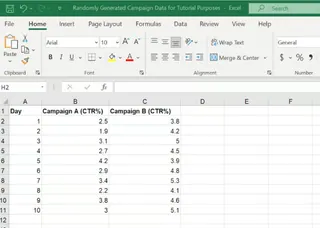
단계:
- 캠페인 A와 캠페인 B에 대한 CTR 값이 별도의 열에 있는지 확인합니다.
- p-값이 표시될 빈 셀을 선택합니다.
T.TEST()수식을 입력합니다:=T.TEST(B2:B11, C2:C11, 2, 2)- Enter 키를 누릅니다. 셀에 계산된 p-값이 표시됩니다.

이 예에서 p-값은 2.36813E-05(또는 0.0000236813)로, 관찰된 결과가 우연히 발생했을 확률이 매우 낮음을 나타냅니다. 결과가 통계적으로 유의하다고 자신할 수 있습니다.
방법 3: 데이터 분석 도구 사용하기
데이터 분석 도구는 다양한 통계 함수에 대한 안내형 인터페이스를 제공하는 엑셀 추가 기능입니다. 아직 활성화되지 않았다면 다음 단계를 따라 활성화할 수 있습니다:
- 파일 > 옵션 > 추가 기능으로 이동합니다.
- 관리 드롭다운에서 Excel 추가 기능을 선택하고 이동을 클릭합니다.
- 분석 도구 확인란을 선택하고 확인을 클릭합니다.
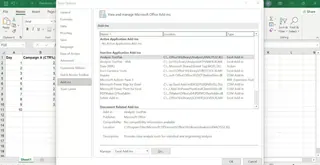
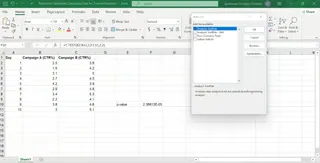
활성화되면, 도구를 사용하여 캠페인 데이터에 대해 동일한 t-검정을 수행해 보겠습니다.
단계:
- 데이터 탭으로 이동하여 분석 그룹의 데이터 분석을 클릭합니다.
- 팝업 창에서 t-검정: 등분산 가정 두 표본을 선택하고 확인을 클릭합니다.
- 새 창에서 매개변수를 구성합니다:
- 변수 1 범위: 캠페인 A에 대한 셀 범위(
B2:B11)를 입력합니다. - 변수 2 범위: 캠페인 B에 대한 셀 범위(
C2:C11)를 입력합니다. - 레이블: 첫 번째 행에 헤더가 포함된 경우 이 확인란을 선택합니다.
- 변수 1 범위: 캠페인 A에 대한 셀 범위(
- 확인을 클릭합니다.
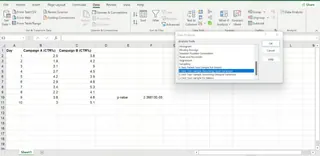
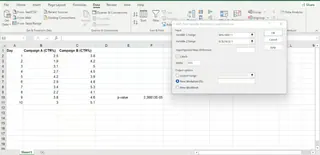
엑셀은 단측 및 양측 검정 모두에 대한 p-값을 포함한 상세한 요약과 함께 새 시트 또는 출력 테이블을 생성합니다.
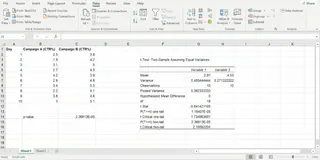
방법 4: 수동 계산
내부 메커니즘을 이해하고 싶은 분들은 p-값을 수동으로 계산할 수 있습니다. Z.TEST() 함수를 사용하지 않고 Z-검정을 해보겠습니다. 대신 STANDARDIZE() 및 NORMSDIST() 함수를 사용할 것입니다.
1. 검정 통계량 표준화하기
먼저 STANDARDIZE() 함수를 사용하여 z-점수를 계산합니다. 이는 표본 평균이 가정된 모집단 평균에서 표준 편차 몇 배만큼 벗어나는지를 나타냅니다.
=STANDARDIZE(x, mean, standard_dev)
여기서:
x는 표본 평균입니다mean은 모집단 평균입니다standard_dev는 모집단 표준 편차입니다
2. p-값 계산하기
다음으로, NORMSDIST() 함수를 사용하여 계산한 z-점수만큼 극단적인 z-점수를 관찰할 확률을 찾습니다.
=NORMSDIST(z-score)
양측 검정의 경우, 분포의 양쪽 꼬리를 고려하기 때문에 NORMSDIST() 함수의 결과를 두 배로 합니다. 이 방법은 가장 복잡하며 일상적인 분석보다는 교육 목적으로 일반적으로 사용됩니다.
엑셀에서 P-값 해석하는 방법
p-값을 해석하려면 먼저 **유의 수준(α)**을 설정해야 합니다. 이는 귀무가설을 기각하기 위해 증거가 얼마나 강력해야 하는지를 정의하는 임계값입니다. 일반적으로 α는 0.05(또는 5%)로 설정됩니다.
결과 해석:
- p-값 ≤ 알파: p-값이 알파보다 작거나 같으면 귀무가설을 기각합니다. 이는 통계적으로 유의한 차이나 효과가 존재함을 시사합니다.
- p-값 > 알파: p-값이 알파보다 크면 귀무가설을 기각하지 못합니다. 유의한 차이나 효과를 결론짓기에는 증거가 충분하지 않습니다.
Excelmatic과 같은 AI 도구은 종종 이 해석을 제공하여 의사 결정 과정을 단순화합니다.
중요한 고려 사항
마지막으로 몇 가지 중요한 측면을 고려해 보겠습니다.
가정
t-검정과 z-검정 모두 데이터가 정규 분포를 따른다고 가정합니다. t-검정의 경우, 두 표본 검정(예시에서 한 것처럼)을 수행할 때는 분산이 같다고 가정합니다.
단측 검정 vs. 양측 검정
단측 검정에서는 차이의 방향에 대한 사전 기대(예: 그룹 A가 그룹 B보다 더 높은 값을 가질 것)이 있습니다. 양측 검정은 어느 방향의 차이에도 관심이 있을 때 사용됩니다. 선택은 p-값을 어떻게 해석하는지에 영향을 미칩니다.
엑셀의 한계
엑셀은 기본적인 통계 분석에 유용한 도구를 제공하지만, 더 복잡한 시나리오에는 한계가 있습니다. 고급 계산에는 전문 통계 소프트웨어가 필요할 수 있습니다. 그러나 Excelmatic과 같은 현대적인 AI 에이전트는 복잡한 통계 논리를 뒤에서 처리함으로써 이 격차를 해소하는 데 도움을 주며, 엑셀 생태계 내에서 고급 분석을 더 접근 가능하게 만듭니다.
결론
p-값을 이해함으로써 더 많은 정보에 기반한, 데이터 기반 결정을 내릴 수 있습니다. 우리는 엑셀에서 네 가지 별개의 방법, 즉 Excelmatic을 이용한 수월한 AI 접근법, 고전적인 T.TEST 함수, 안내형 데이터 분석 도구, 그리고 수동 계산을 탐구했습니다.
기존 방법을 배우는 것은 개념을 이해하는 데 가치가 있지만, 현대적인 도구는 효율성과 접근성에서 상당한 도약을 제공합니다. 여러분의 편안함 수준과 업무 흐름에 가장 잘 맞는 방법을 선택할 수 있습니다.
통계 분석을 간소화할 준비가 되셨나요? 지금 바로 Excelmatic을 사용해 보세요 그리고 간단한 언어 명령으로 p-값을 계산하고 가설을 검정하는 편리함을 경험해 보세요.
p-값과 유의 수준(알파) 사이에 차이가 있나요?
네, 중요한 차이가 있습니다. p-값은 여러분의 데이터를 기반으로 계산된 확률인 반면, 유의 수준(알파)은 결정을 내리기 위해 여러분이 설정한 미리 정의된 임계값(보통 0.05)입니다. 계산된 p-값이 알파보다 작으면 결과는 통계적으로 유의한 것으로 간주됩니다.
제 데이터가 완벽하게 정규 분포를 따르지 않습니다. 이 글의 방법을 여전히 사용할 수 있나요?
t-검정과 Z-검정은 데이터가 정규 분포를 따른다고 가정합니다. 데이터가 정규 분포에서 크게 벗어나면 결과의 신뢰도가 떨어질 수 있습니다. 보다 강력한 분석을 위해 전문 통계 소프트웨어나 비모수 검정 사용을 고려하십시오.
언제 단측 검정과 양측 검정을 사용해야 하나요?
차이의 방향에 대한 강력한 사전 기대(예: 그룹 A가 그룹 B보다 더 잘 수행될 것으로 예상)가 있는 경우 단측 검정을 사용하십시오. 더 높거나 더 낮은 모든 차이에 관심이 있는 경우 양측 검정을 사용합니다.
엑셀로 p-값 계산 시 어떤 제한 사항이 있나요?
네, 엑셀은 기본적인 통계 분석에는 훌륭하지만 복잡한 모델이나 매우 큰 데이터 세트에는 번거로울 수 있습니다. 그러나 Excelmatic과 같은 AI 추가 기능은 복잡한 작업을 자동화하고 간단한 명령으로 전문가 수준의 분석을 제공함으로써 이러한 많은 제한 사항을 극복하는 데 도움을 줄 수 있습니다.